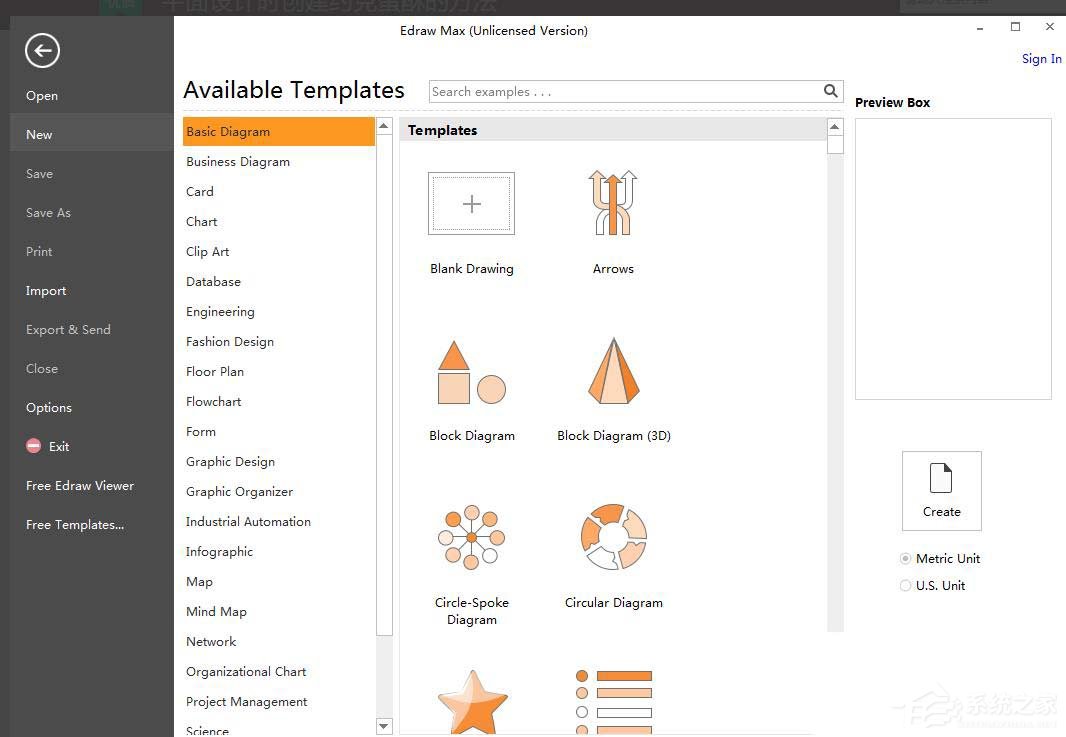视频编辑专家是一款功能全面的视频编辑处理软件,该软件界面直观友好,可以帮助用户快速的转换视频格式,同时还可以对视频进行其他操作,比如合并分割视频、视频截图、字幕制作等,功能十分强大。我们在观看视频的时候,看到自己的喜欢精彩片段时,常常想要将这些精彩片段截取下来以作保存。很多小伙伴不知道怎么截取视频片段,其实这款软件就可以满足截取视频的需要,而且操作方法非常简单。那么接下来小编就给大家详细介绍一下视频编辑专家截取视频的具体操作方法,有需要的朋友可以看一看。
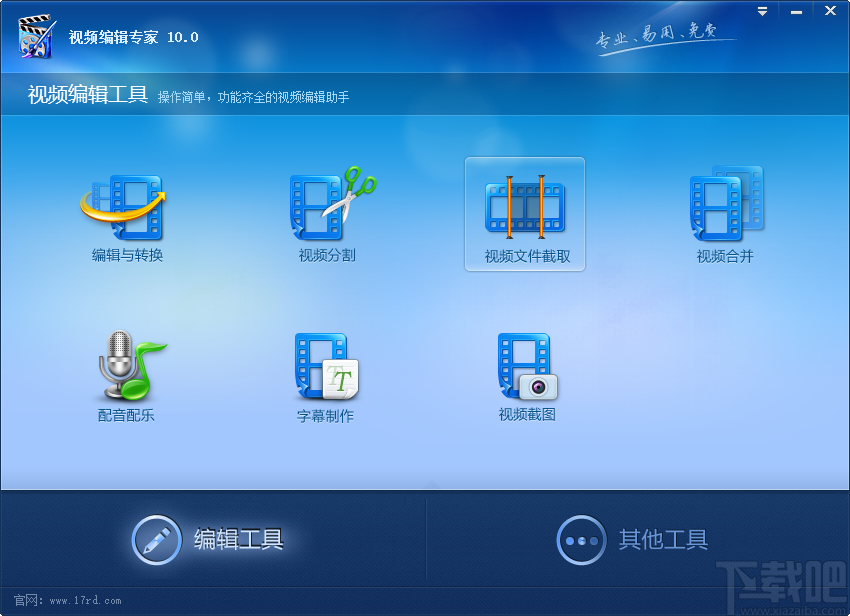
1.首先打开软件,在软件界面上找到“视频文件截取”选项,我们点击该选项进入到视频文件截取页面。

2.在视频文件截取页面中,我们找到位于页面左上角的“添加文件”按钮,点击该按钮进入到文件添加页面。
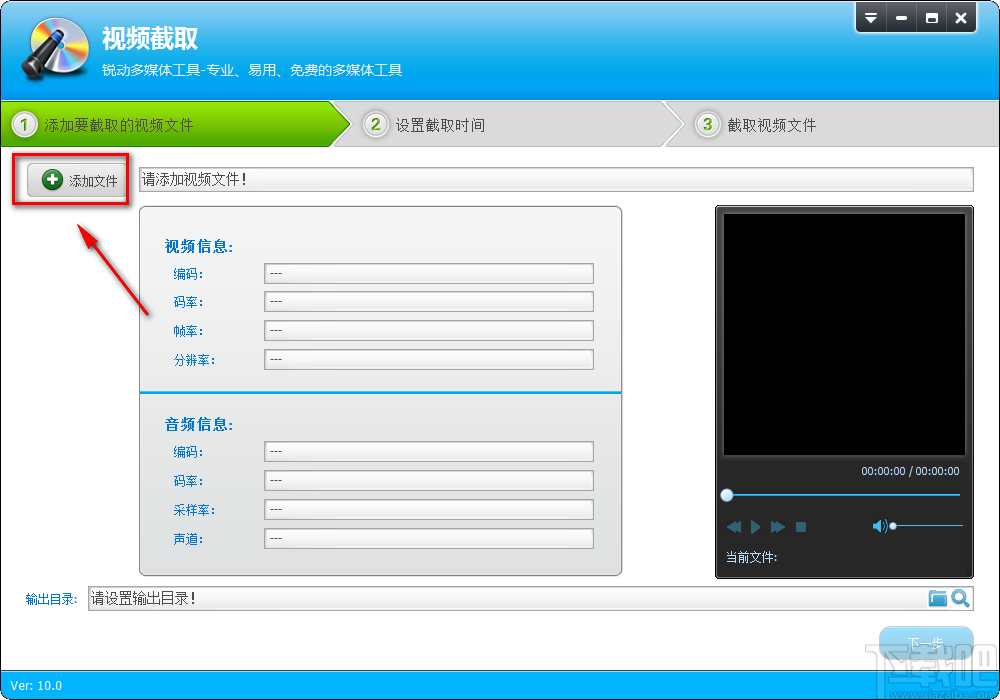
3.在文件添加页面中,我们找到需要截取片段的视频文件后,再点击页面右下角的“打开”按钮即可将视频添加到软件中。
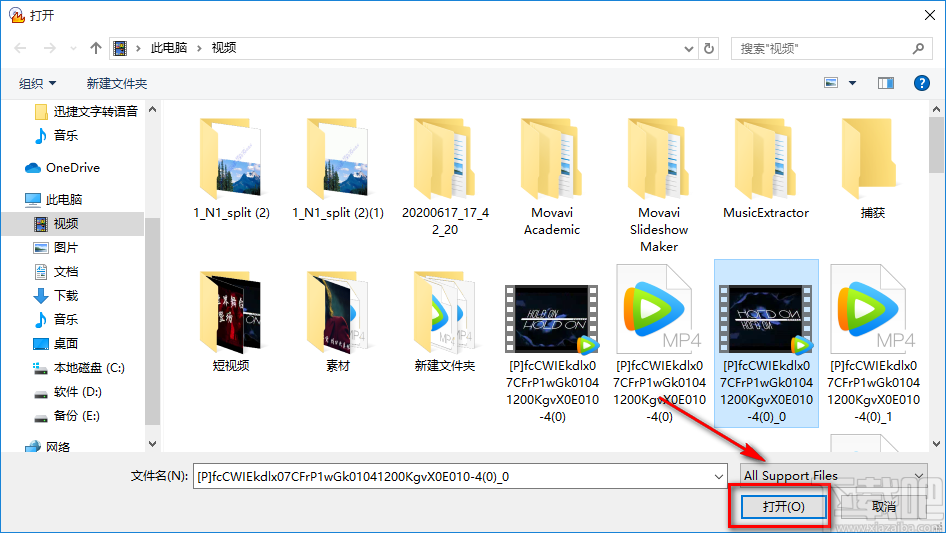
4.将视频添加到软件后,我们在页面左下角找到“输出目录”选项,该选项后面有一个文件打开按钮,点击该按钮进入到文件保存路径选择页面。
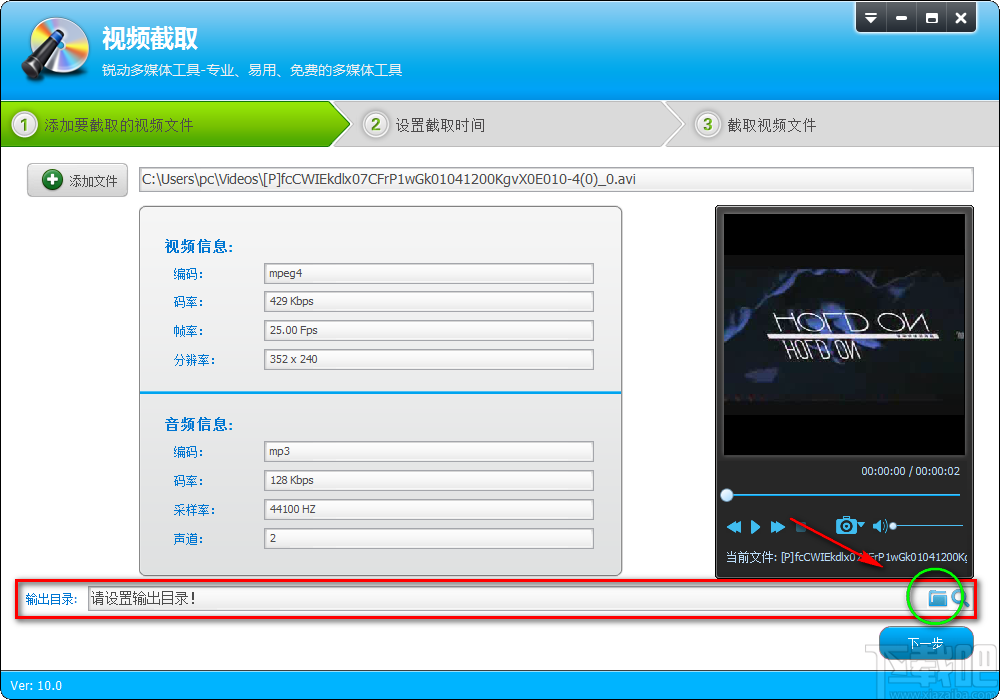
5.在文件保存路径选择页面中,我们找到文件的保存位置后,再点击页面右下角的“确定”按钮即可。
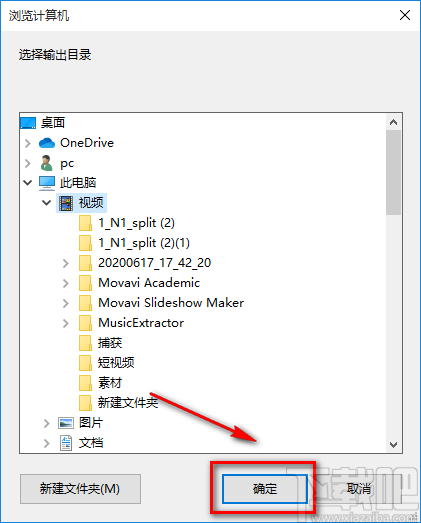
6.然后回到视频文件截取页面,在页面右下角找到蓝色的“下一步”按钮,点击该按钮进入到设置截取时间页面。
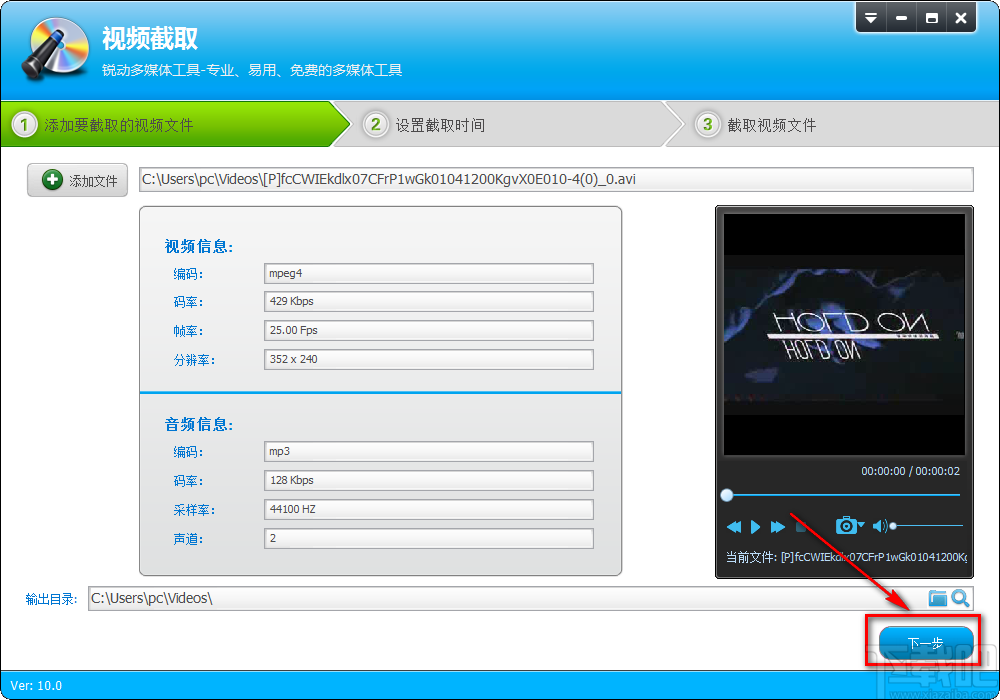
7.在设置截取时间页面中,我们在页面底部找到时间进度条,拖动进度条左边的光标使其向右移动到截取视频开始的位置;再将进度条右边的光标向左拖动到截取视频结束的位置。
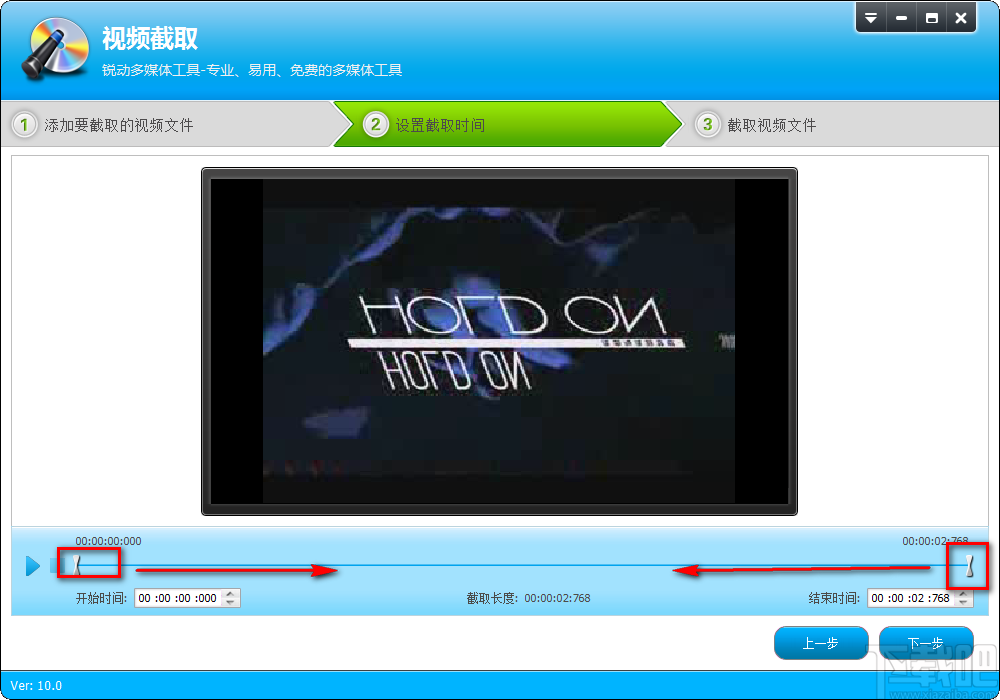
8.之后我们可以在页面底部查看到截取视频的起始点以及时长;接着再点击页面右下角的“下一步”按钮就可以开始截取视频的工作。
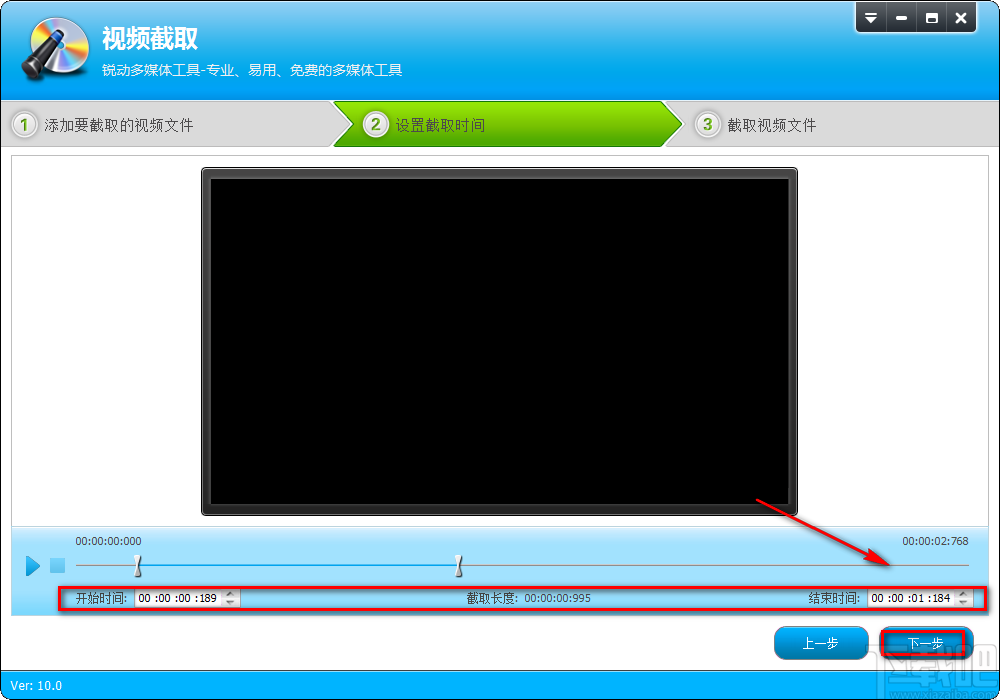
9.截取视频的速度非常快,视频截取完成后,页面上会弹出一个“视频截取成功”的提示框,我们点击框中的“确定”按钮即可完成全部的操作步骤。
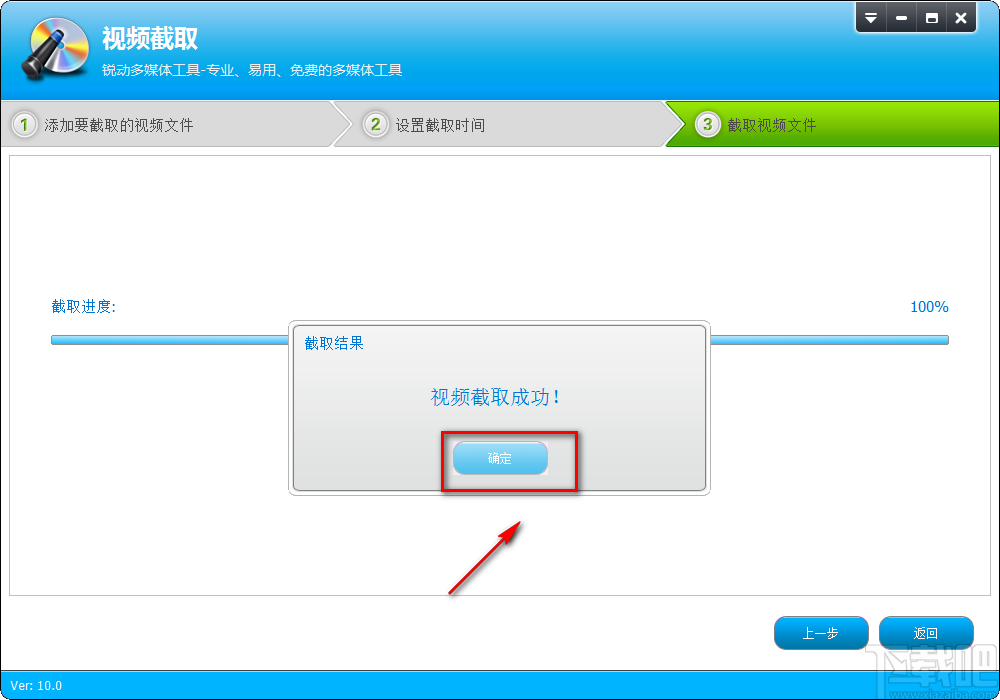
以上就是小编给大家整理的视频编辑专家截取视频的具体操作方法,方法简单易懂,有需要的朋友可以看一看,希望这篇教程对大家有所帮助。